首先我是因为SQL Server2019突然出现了一些问题然后重新安装了,简直被这个软件整的没脾气,希望我写的这个能帮助曾经和我一样被SQL Server卸载折磨得要疯的人。
我是总结了很多前辈写的,然后重新安装SQL Server成功了,希望对你们有帮助。
删除SQL Server2019包括sql server这个数据库和它的管理工具SQLServer Management Studio以及他们的注册表信息和安装的目录,以上,最重要的是一定要有耐心,一步一步慢慢来。
1.首先打开一定要把SQL的服务都关掉,这个很重要。搜索框搜索 服务 打开并找到SQL有关服务并关闭(鼠标右键停止服务),有关你之后删除microsoft sql server的安装目录是否成功,如果删除不成功就是服务没关掉
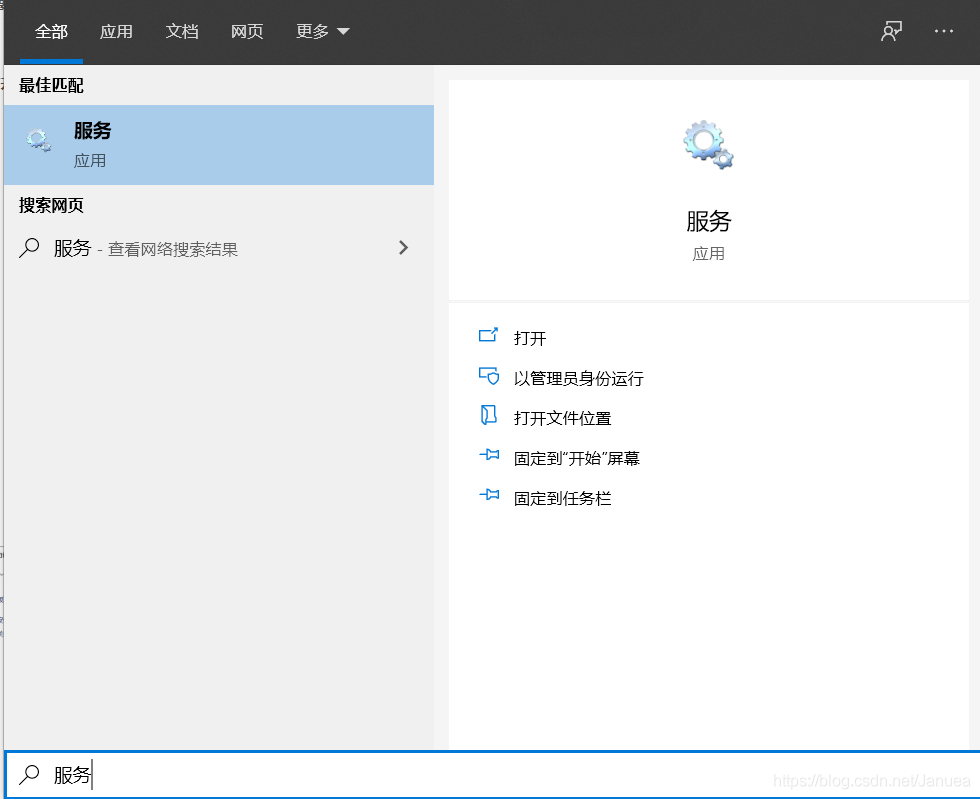
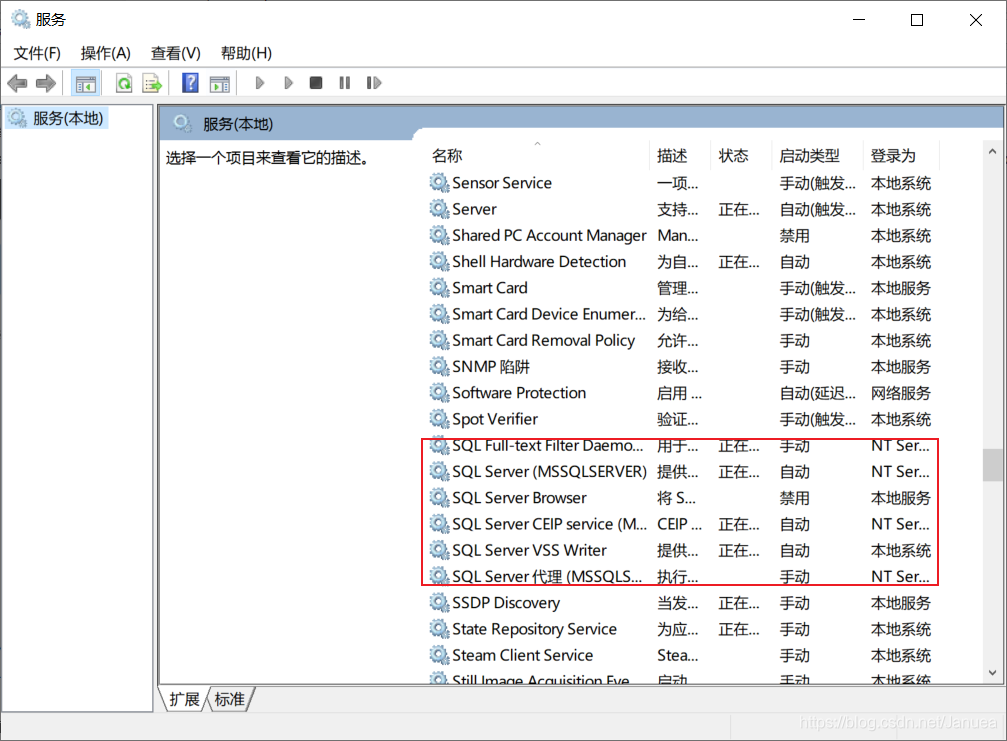
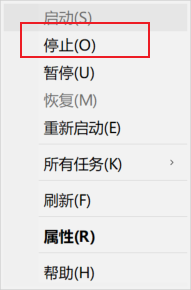
2.然后打开控制面板,然后找到应用和程序,卸载程序。先把SQL Server2019按照他的提示删除
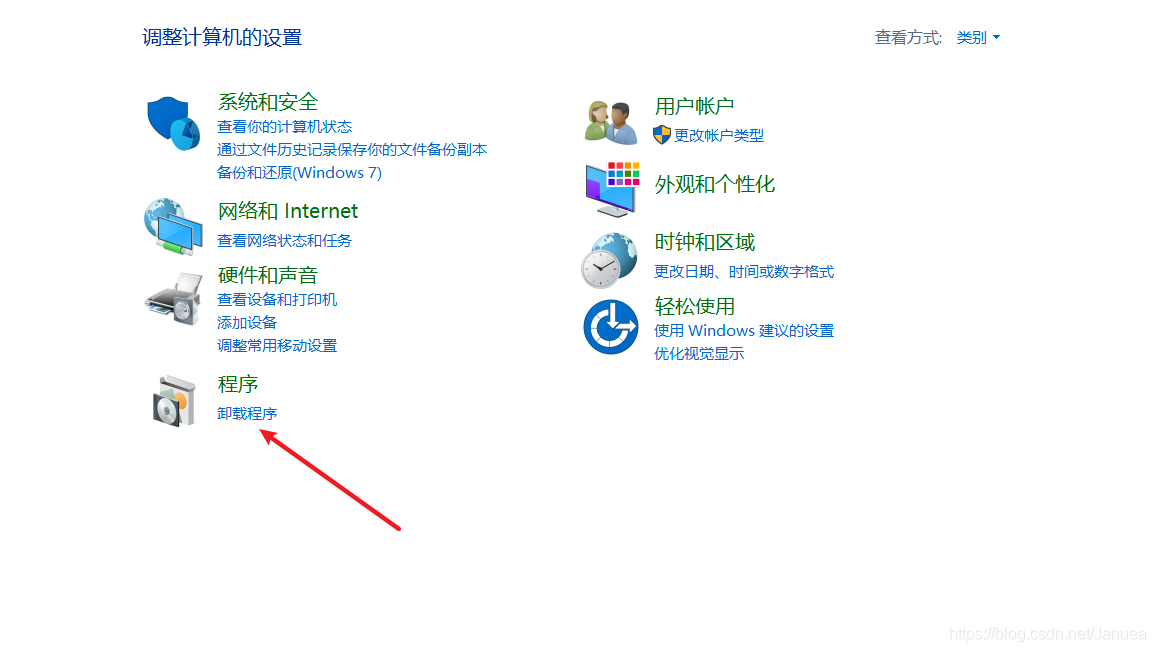
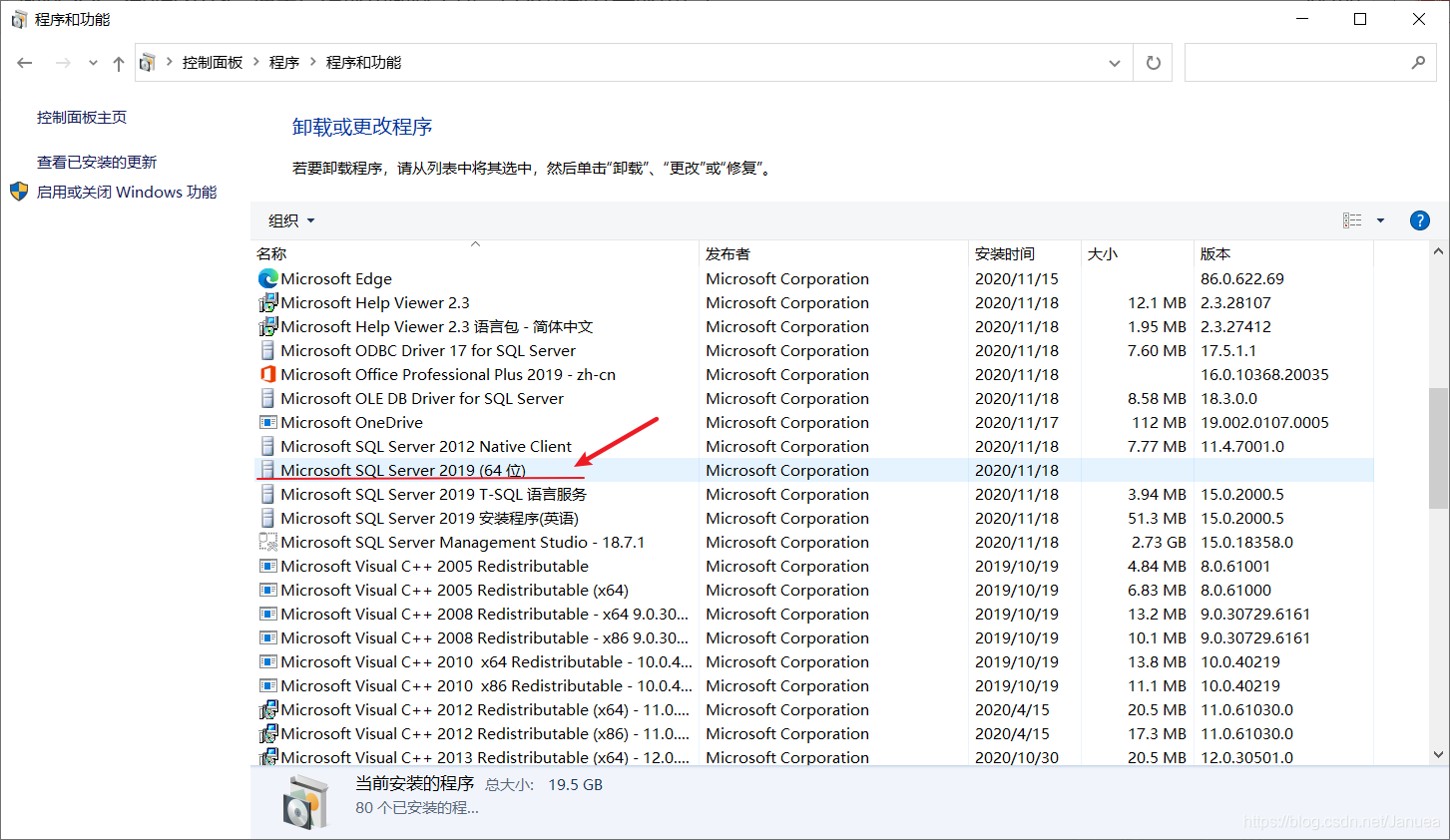
4.点进来是这个样子的,其实你还可以尝试点击修复,修复一下SQL Server 2019的,因为当初安装的时候成功的话,你可能不小心动到了他什么功能或者删除了一些插件,在卸载前你可以试一试修复它,修复不成功再删除。
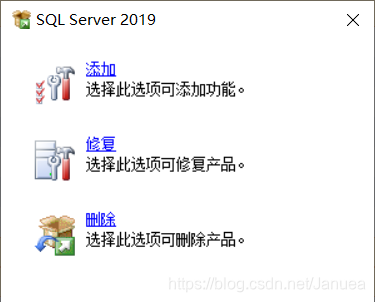
选择你当时安装SQL Server 2019的路径他会解析修复的
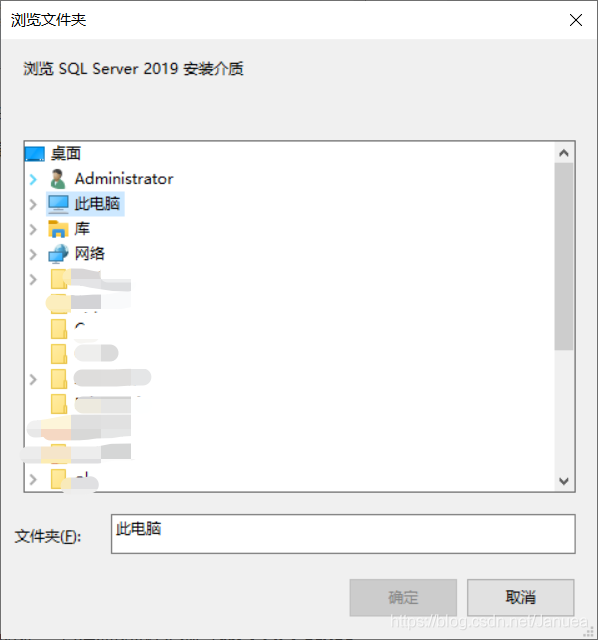
**4.**然后修复不行选择卸载,你卸载Microsoft SQL Server 2019(64位)的时候,它会把你的实例(MSSQLServer )给清除,我在帮我朋友卸载的过程中,她有两个实例(MSSQLSERVER,SQLEXPRESS),注意有多少个实例就删除多少个实例,像这里有两个实例就在那个卸载页面再点一遍Microsoft SQL Server 2019(64位)就可以了
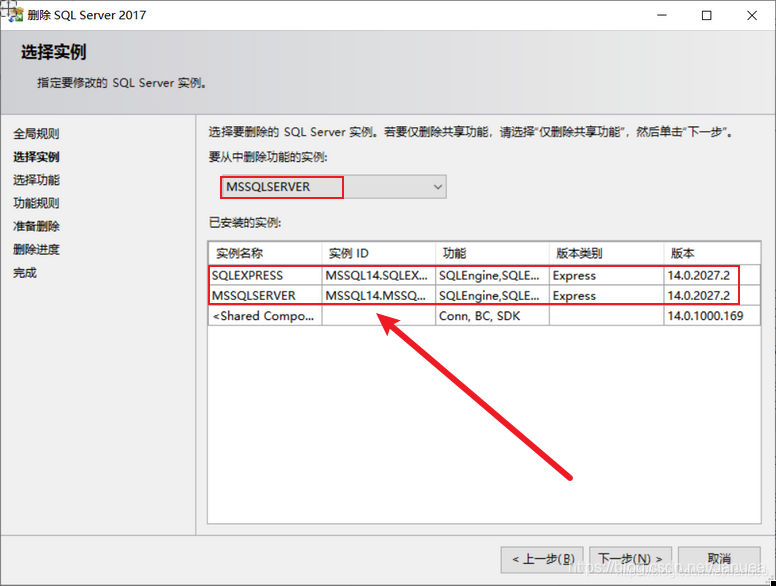
5.然后在右上角的搜索框搜索sql server,剩下的一一删除,注意搜的是sql server,别偷懒只打sql,因为电脑其他软件可能带有SQL,我朋友就是搜的是SQL删除,结果很多软件都运行不了,那些软件只能重装。另:如果删除不行并提示有错的,直接下一个Windows install clean up卸载,我建议还是下一个Windows install clean up,把sql server都清除干净,要下载的话点击下面这个链接,软件名msicuu
链接:https://pan.baidu.com/s/1spJSmL6XE0Blrx2ufF3psA
提取码:kala

Windows install clean up安装好后直接去电脑左下角搜索框Windows install clean up就可以找到。
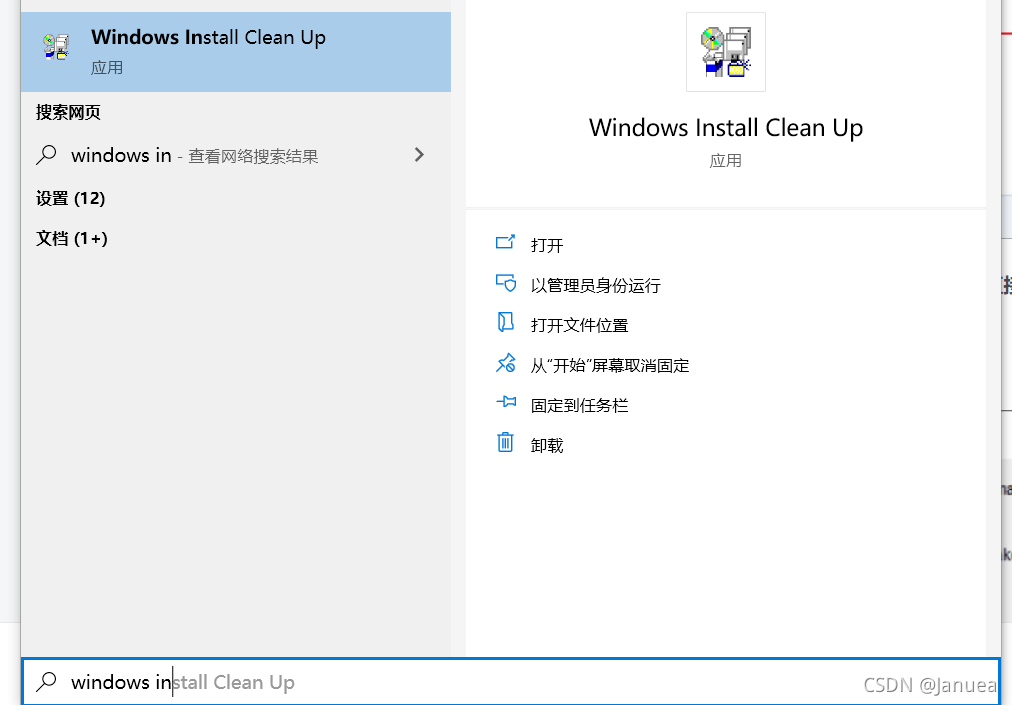
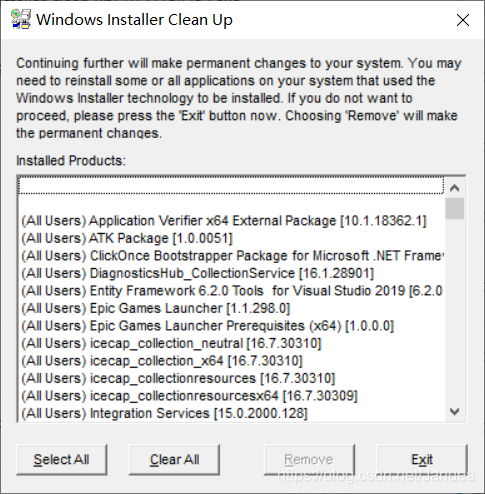
把带有SQL Server2019的全部删除
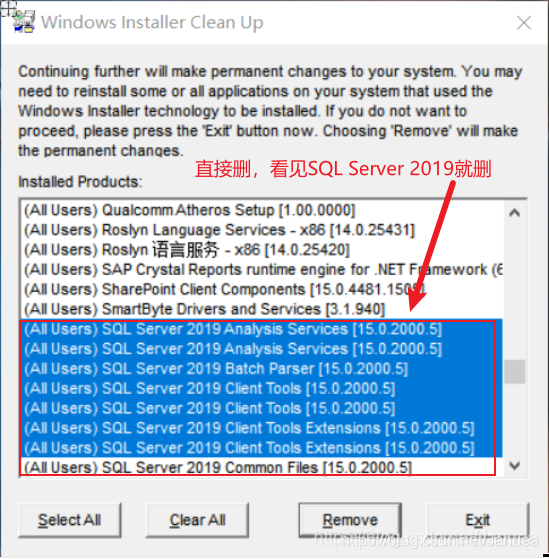
6.记住Windows install clean up中要卸载的按着你在控制面板中搜索出来的卸载,然后再回去把这个microsoft visual studio tools for applications 2017软件也卸载了,记住是2017哈

7.接下来就是删除Microsoft SQL Server和Microsoft SQL Server Management这些文件夹
把你曾经安装Microsoft SQL Server2019所放的目录都删除,这里有一个快捷键shift+delete永久删除,就不用删除了之后再去回收站再删除,回收站里有这些文件没清除干净再次安装可能会出错,其实这个软件很多卸载不干净就是因为Microsoft SQL Server文件夹没清除干净****,可以安装一个Everything软件或者Listary软件查询是否还有关于Microsoft SQL Server的文件,在Windows自带的资源管理器里查找文件夹慢且麻烦,推荐你们下载这两个,可以快速查找你想找到的文件夹(好像我用的比较多的是Listary,按两下ctrl就可以查询用了,但是这个只支持单次查询,像这次找的文件比较多的话,用Everything比较好,或者两者结合着用吧)
Everything链接:https://pan.baidu.com/s/1IQtpMUxCwi6Nn7x5UgaVVQ
提取码:6keo
Listary链接:https://pan.baidu.com/s/1VCRygJtRQcoovvNmeWboxw
提取码:cz3o
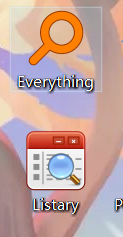
重点搜索Microsoft SQL Server和SQL Server,SSMS这几个关键字,C盘D盘都有,找到就删除这些文件夹,但就有些很明显不是sql server2019的、很长的那种文件就不用删了,因为可能是其他软件的,像microsoft.net这种文件你就不用删除了,这是微软的net框架就别删了,重点的是让你找的是文件夹不是文件,删文件夹尽量别删文件,以及删的时候要注意你安装过的其他软件也可能有sql server的文件,所以得慎重一些。
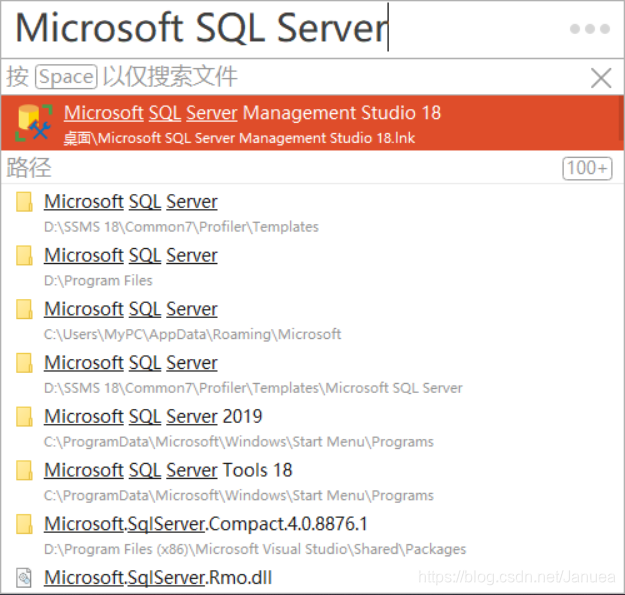
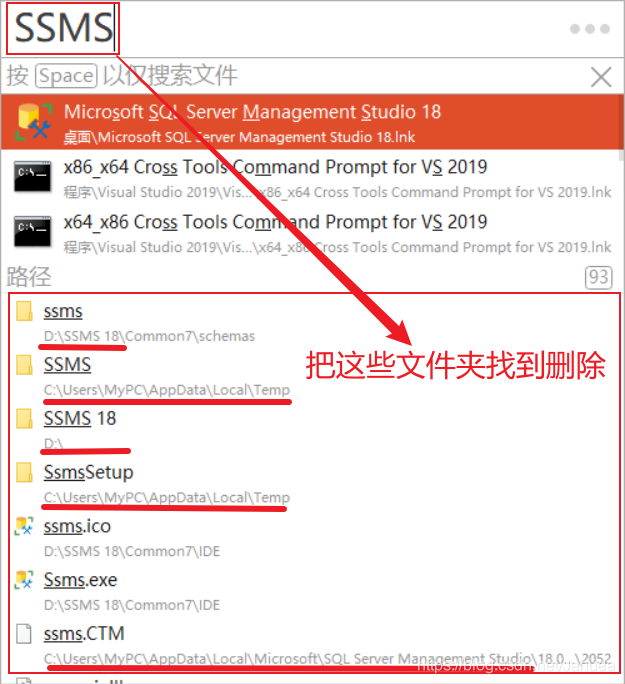
以及,一般默认C盘目录下program files的microsoft sql server以及program files(x86)的microsoft sql server,这两个文件夹都删除。
以上,当初你安装SQL server时这个步骤填目录的是哪儿(如下图),就删除这几个目录,我的是D盘。
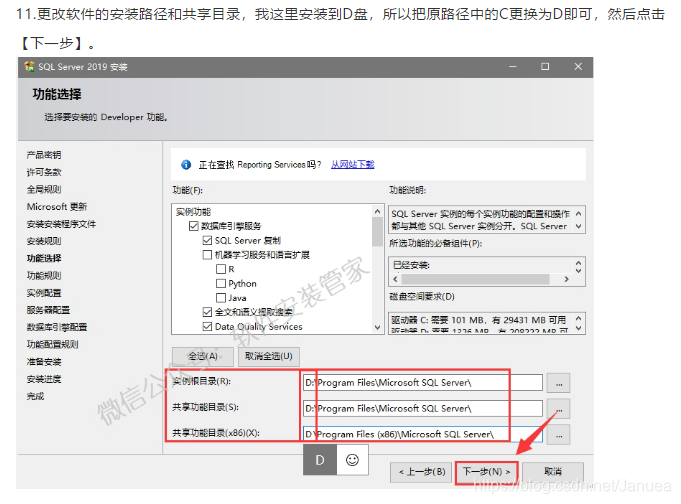
8.然后到这儿你已经成功了一大半,接着把注册表清除干净就行
HKEY_LOCAL_MACHINESYSTEMCurrentControlSetControlSession Manager中(看右边)找到PendingFileRenameOperations值并删除它。就可以安装了。注意,不要点Session Manager前面的“+”号,不是“+”里的东西,就是在Session Manager里面。
1)键盘上的“win+R”可以快速进入运行,输入“regedit”。
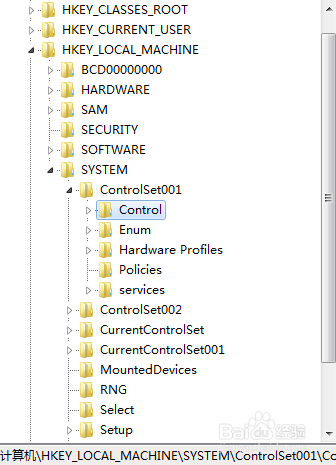
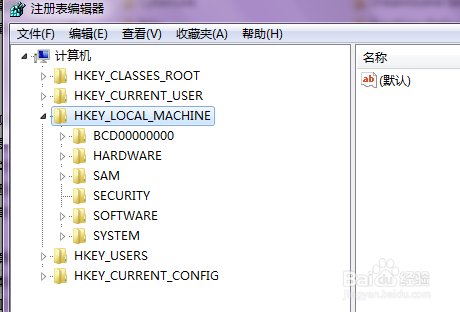
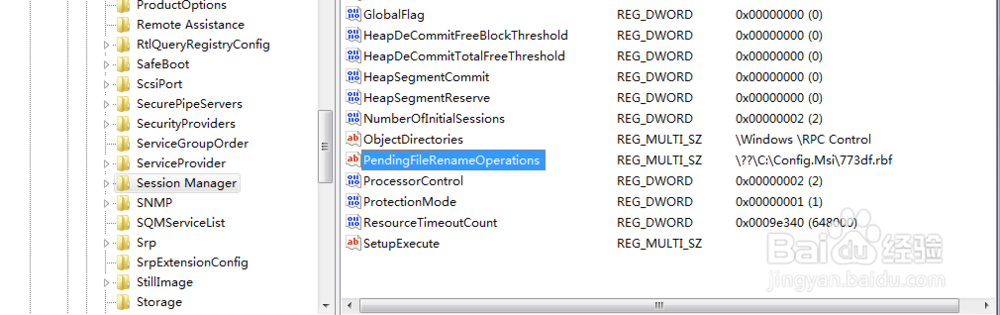
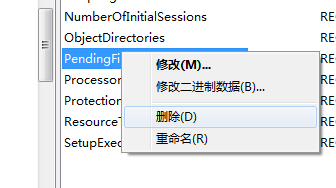
9.运行注册表,删除如下项:
HKEY_CURRENT_USERSoftwareMicrosoftMicrosoft SQL Server
HKEY_LOCAL_MACHINESOFTWAREMicrosoftMicrosoft SQL Server
HKEY_LOCAL_MACHINESOFTWAREMicrosoftMSSQLServer 这个是实例,不删除的话你重新安装的时候得换一个名字,所以还是删除吧(按着教程走的话这里应该没有)
总的来说,清除注册表就是找到HKEY_CURRENT_USER和HKEY_LOCAL_MACHINE目录下software中的microsoft下的关于sql server文件夹然后删除
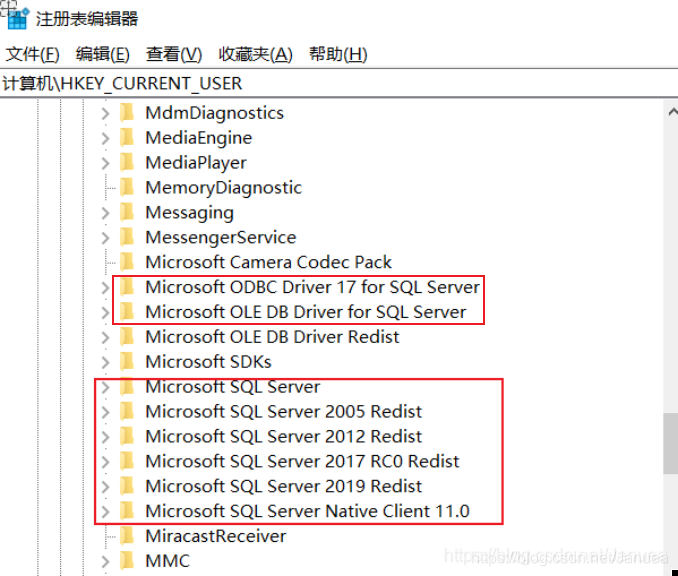
10.以上,删除完了sql server这个数据库和它的管理工具以及注册表的话,再仔细检查一遍删除干净没,然后重新启动系统。
11.弄完以上步骤,开机之后还有一步验证。验证SQL Server2019卸载成功与否只需要建立一个sql的文件,看能否用SSMS(SQLServer Management Studio )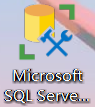 打得开,如果打不开那就是成功了,还打的开就表示没卸载成功,仔细看看这个教程哪一步没走对。
打得开,如果打不开那就是成功了,还打的开就表示没卸载成功,仔细看看这个教程哪一步没走对。
12.能够用SSMS(SQLServer Management Studio )打开.sql文件是这个样子的(如下图),没卸载干净。我帮朋友卸载的时候把我这个sql文件复制到他的电脑(或者你们自己创建一个sql文件),他的电脑显示的是SQL文件但是只能用记事本打开,这说明卸载成功了。

13.
**(1)这里的sql server就卸载完成了,**如果想重装sql server 2019软件的话文章最后有一个链接。
关于重装SQL Server2019出现的安装问题,可以参考的一位博主
记SQL_Server安装过程中遇到的问题(SQL_Server安装教程)_lyy296293760的博客-CSDN博客
有很多人都问我这个问题怎么办(如下图所示),当初我也出现过,查了很多,出现这个问题大概是权限不够,你的系统用户权限是普通用户权限(Users),改为管理员Administrators权限就行了,关于Windows10用户权限更改,自己百度一下,这里就不详细述说了,建议不要改为最高权限System,防止你误删很多必要的系统文件。
改为管理员Administrators权限之后自己再删除一遍SQL Server2019,再走一遍卸载的教程,要么就是再修复一下SQL Server 2019,建议先修复,修复不成功再删除。
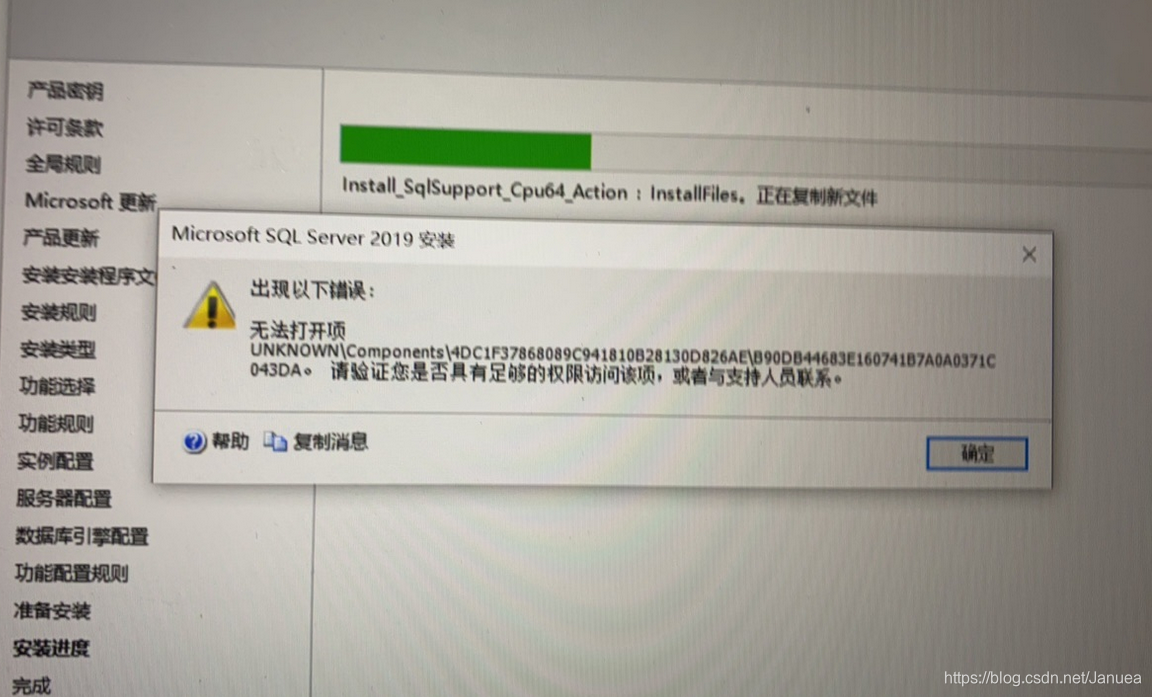
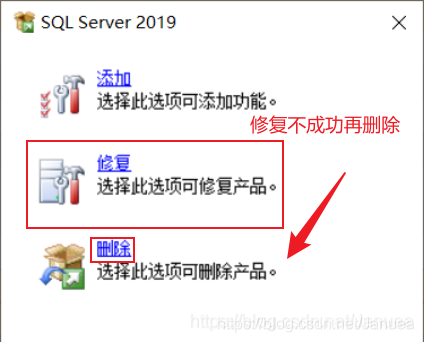
(2)关于SSMS安装时一直加载的解决方法:
参考这位老哥的就可以了,其实就是清除sql server management studio的注册表
SSMS安装失败及解决_Y_soybean_milk的博客-CSDN博客_ssms安装失败
想强调的是,一定要删除之前的注册表: WIN+R CMD打开命令框,输入命令
regDELETE“HKLMSOFTWAREWOW6432NodeMicrosoftMicrosoftSQLServer Management Studio” /reg:32 选择’yes’
如果它说系统找不到那就是已经卸载干净了
另:
SQL Server2019安装教程:
http://qq.cn.hn/xa9
或者可以看这篇博文我觉得写的挺不错的
Sql server2019安装及一些安装出现问题的解决_桺柒郞的小小屋-CSDN博客
希望对你有帮助。